Excel2013中多个工作薄窗口大比拼
2018-06-21 02:20:20来源:未知 阅读 ()

有没有幻想过很多工作薄的窗口能一起排到你的眼前,让你一目了然?告诉你个好消息吧,现在这些已经完全可以实现了!如果你用的是Excel2013,那就跟着我一起来用用吧。
具体步骤如下
1、用Excel2013打开一篇工作表,切换到“视图”选项卡,然后单击“窗口”栏中的“新建窗口”按钮。
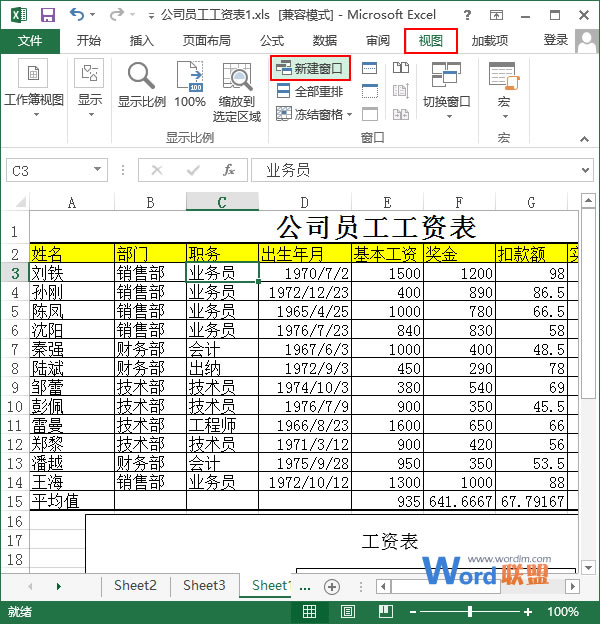
2、此时会新建一个工作薄窗口,我们任选其中一个窗口,切换到“视图”选项卡,执行“窗口”组中的“并排查看”命令。
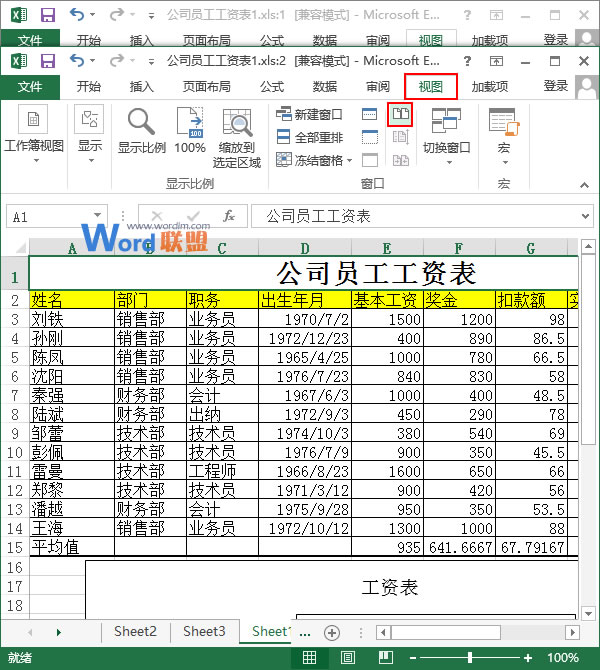
3、现在,两个工作薄窗口已经在桌面上“平分秋色”了,它们会分别占据桌面的上下两个部分,当我们滑动鼠标滚轮的时候,两个工作薄窗口中的内容会实现同步显示,这样是不是大大地方便了我们对数据进行对比呢?
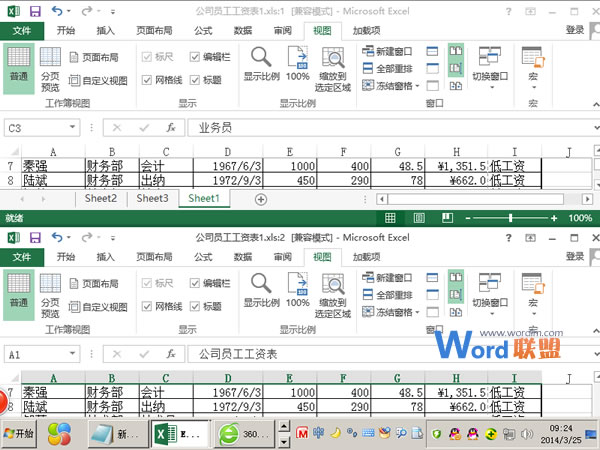
提示:工作簿窗口的并排查看与比较是可以在两个完全不同的工作薄中实现的,当然,如果你对现在的效果不是很满意,我们也可以对其进行设置。
标签:
版权申明:本站文章部分自网络,如有侵权,请联系:west999com@outlook.com
特别注意:本站所有转载文章言论不代表本站观点,本站所提供的摄影照片,插画,设计作品,如需使用,请与原作者联系,版权归原作者所有
- “比较和合并工作簿”灰色选项不能用?90%人不知道这个神技 2020-04-17
- 1分钟不到就能合并100多个Excel工作表,Power Query使用教程 2020-04-08
- Excel一键完成工作任务,这几个技巧不能错过! 2020-04-05
- Excel自动记录录入数据时间,这功能能为我们省去不少工作! 2019-04-25
- 用快捷键搞定Excel隔行求和技巧,1分钟不到完成工作! 2019-04-21
IDC资讯: 主机资讯 注册资讯 托管资讯 vps资讯 网站建设
网站运营: 建站经验 策划盈利 搜索优化 网站推广 免费资源
网络编程: Asp.Net编程 Asp编程 Php编程 Xml编程 Access Mssql Mysql 其它
服务器技术: Web服务器 Ftp服务器 Mail服务器 Dns服务器 安全防护
软件技巧: 其它软件 Word Excel Powerpoint Ghost Vista QQ空间 QQ FlashGet 迅雷
网页制作: FrontPages Dreamweaver Javascript css photoshop fireworks Flash
